ipad如何找回丢失的位置?
(ipad如何找回丢失的位置? 安卓)
上个月新买的 iPad,为了让自己更快上手,我总结了一期快捷键发出来,才发现很多朋友都用了 iPad 很长一段时间,我都不知道这些功能。惊。
这一期也是扒拉50个iPad实用功能,无论是看剧还是学习,都能有更流畅的使用体验。
Ps.如有其他发现,请留言补充~请吃一把棒棒糖!!!
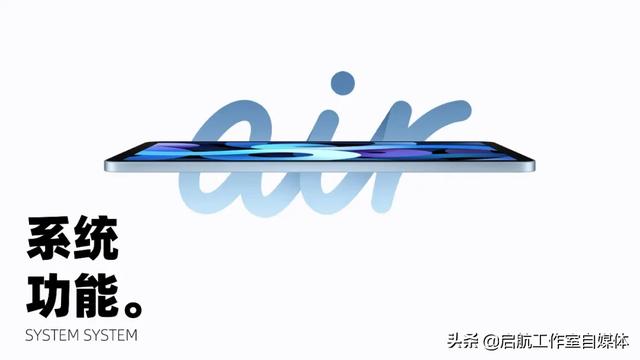
1. 免费下载付费软件:
①在 Apple Store 登录别人的 Apple ID 您可以免费下载账号、账号上付费下载的应用,实现白嫖。
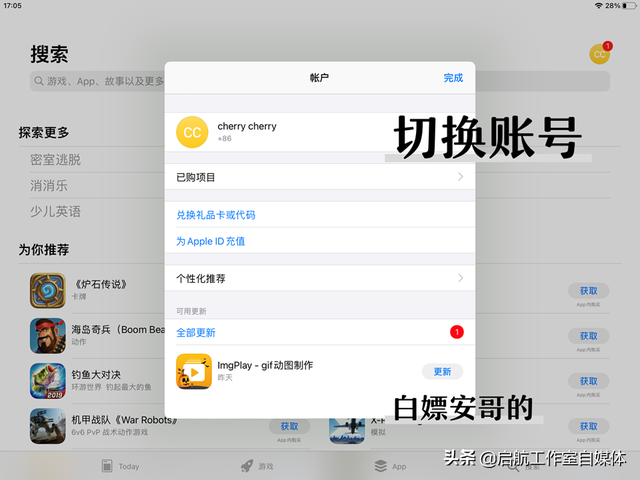
缺点是,如果需要更新,只能使用当前版本,必须重新登录已经购买软件的账号。
②在设置中打开家庭共享功能,支持 6 个人家庭成员共享付费购买。 APP、iCloud 存储空间、共享位置信息等。
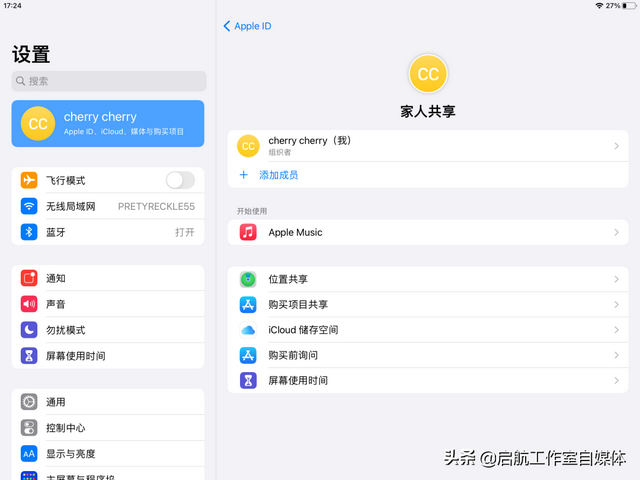
③关注公众号 iOS 口袋,近期限免的应用在推文中会有汇总,按照提示下载就可以。
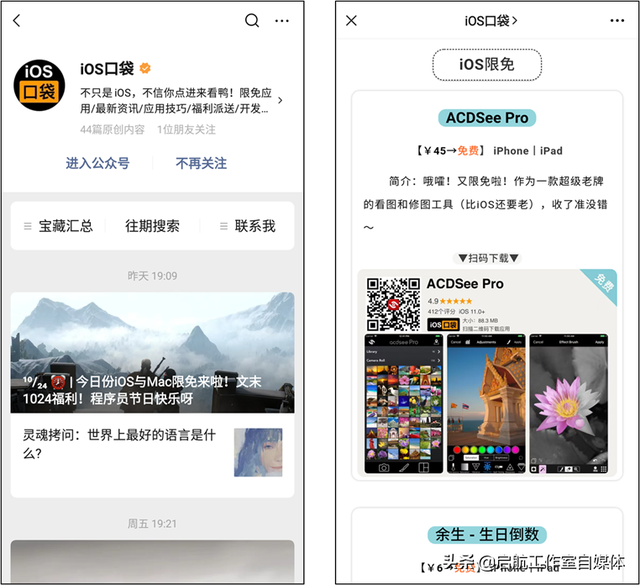
2. 丢失丢失的设备:在设置中使用搜索功能 iPad 丢失,在 iOS 设备中使用「查找」功能,登录 Apple ID 账号。
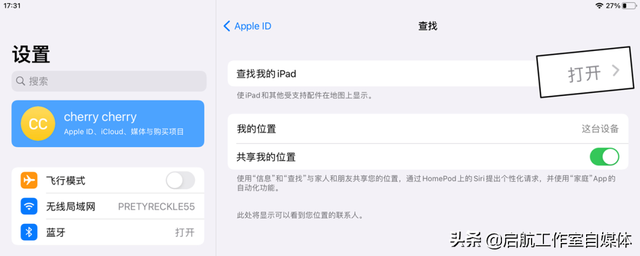
您可以在地图上跟踪设备位置,并远程发送信息、播放声音、显示信息、远程锁定和远程擦除设备信息。

3. 返回桌面:Home 键;五指捏合;单指从界面底部滑动。
4. 查看最近打开的程序:四指捏合或单指从页面底部滑动后悬停;双击 Home 键。
5. 批量清除后台操作程序:最近打开的应用界面,多指按住预览界面,上滑删除。
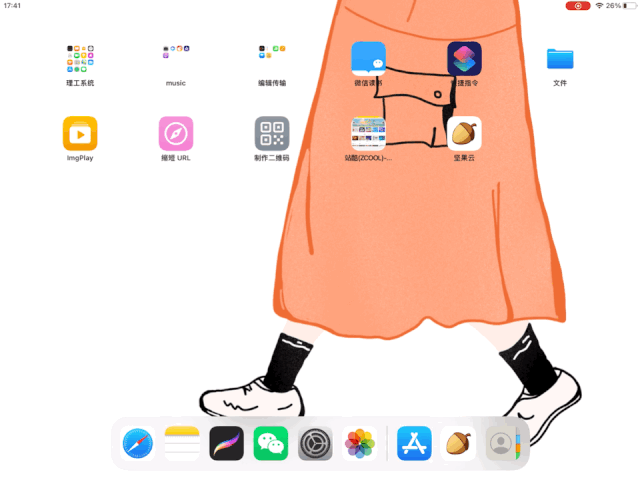
6. 切换前应用:四指/五指左右滑动;单指向上滑悬停。
7. 批量移动图标:长按桌面空白区域,右手选择图标,左手点击其他图标,叠合在一起,同时拖动。
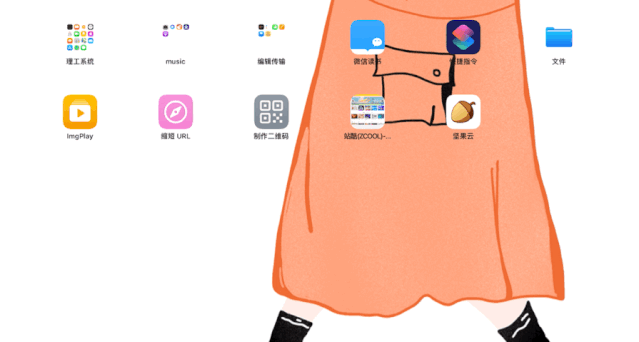
8. 取消 APP 红点标注:在「设置-通知」中,选择 APP,取消选择「标记」。
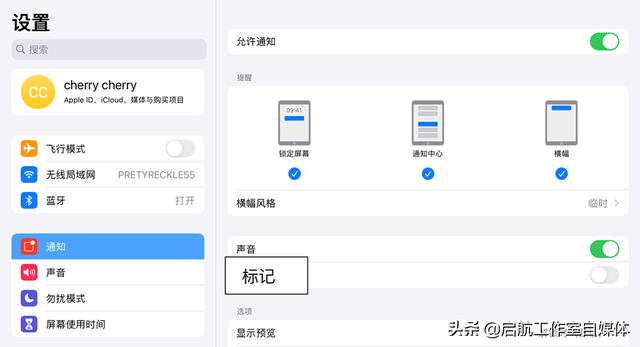
9. 下拉控制中心:「设置控制中心」打开「 APP 内访问」。
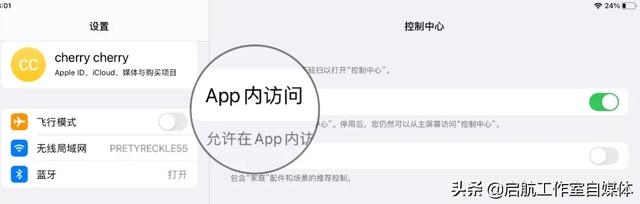
10. 多功能访问:下拉控制中心,长按组件,进入多功能选择设置界面。
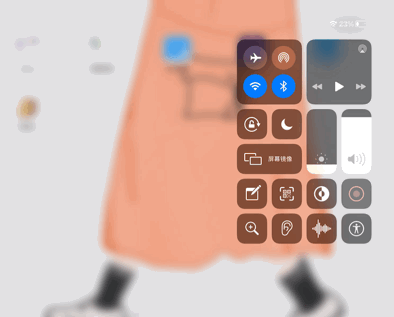
11. 勿扰模式:长按控制中心「」设置勿扰模式,开启「直至我离开xx地点」。
假设你要在图书馆自习,离开图书馆之后,勿扰模式就会关闭,智能方便。
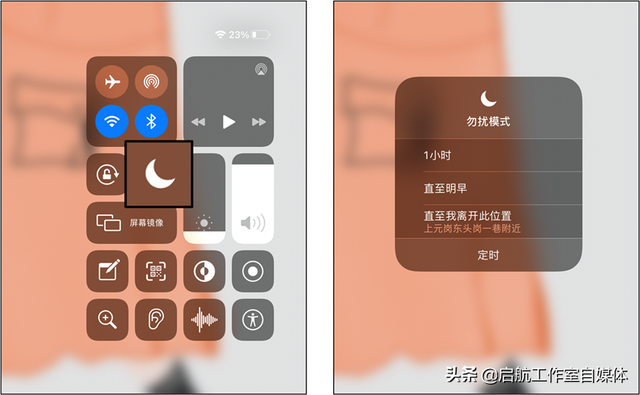
12. 快捷指令:这里有很多小工具,有很多基本功能,分享我最近添加的工具箱。
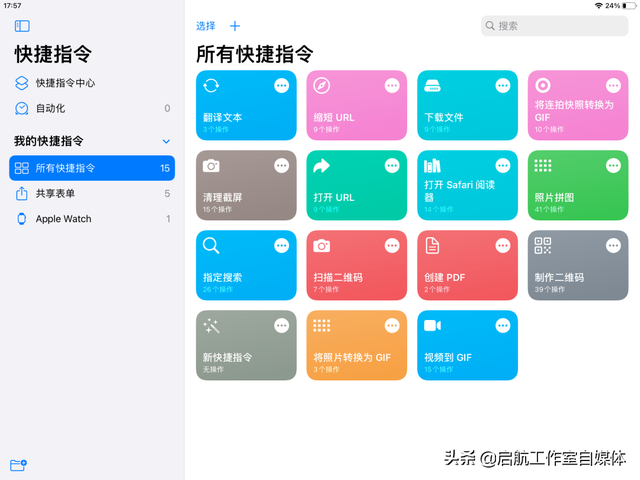
之前推荐过使用快捷指令。.
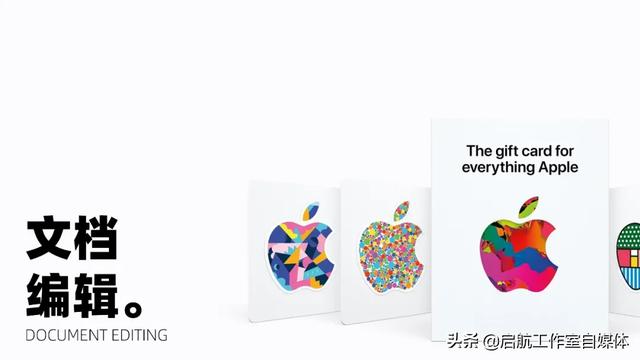
13. 文字选择:单点选择词汇或单词;点击三次选择整句/段落。
14. 快速拷贝:选中文字,三指捏合。
15. 快速剪切:选中文字,三指捏合两次。
16. 快速粘贴:光标移动到合适的位置,三指散开。
17. 撤销/重做:三指点击屏幕,调出状态栏;取消三指左滑,重做三指右滑。


18. 安装第三方输入法:iPad 常规输入法可安装三方输入法应用,如百度输入法,不支持调整键盘高度。
19. 拆分键盘:全键盘中,长按右下角键盘 ,固定键盘位置被拆分、浮动和取消。
20. 相应的手势操作:拆分/合并键盘-双手单指外滑/内滑拆分;缩小/放大键盘-双指捏合/放开。
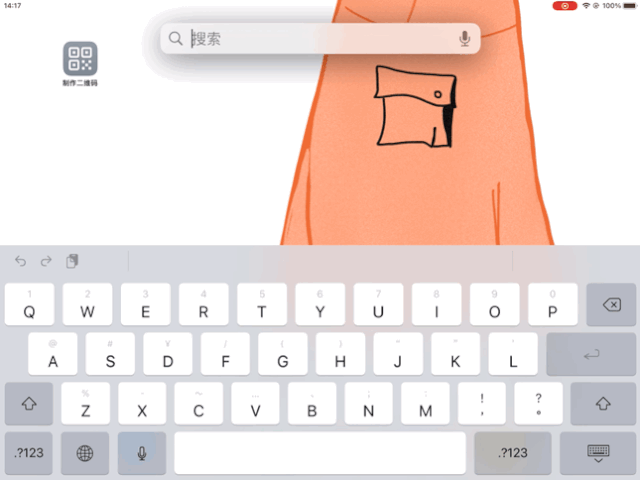
21. 键盘输入声调:在整个键盘中,长按字母,可以选择所需的音调,帮助拼音。
22. 快速输入字符:长按字符有多种符号格式可供选择,滑动键帽,支持输入浅灰色符号。
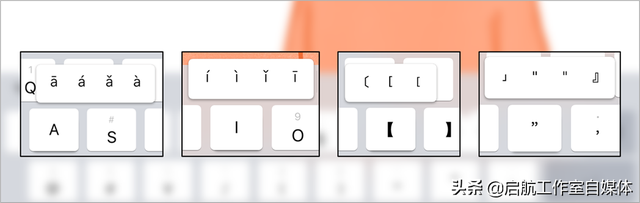
23. 移动输入框光标位置:双指按住键盘,左右滑动移动光标。
24. 用键盘选中文字:双指长按键盘,光标两端出现黑点,然后左右滑动选择文字。
快速编辑文本,配合键盘上的剪切、复制和粘贴。
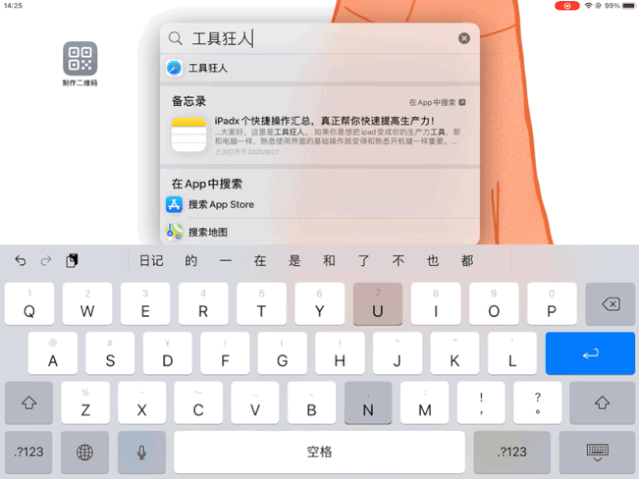
PS.键盘上,三指左滑撤销,三指右滑重做。
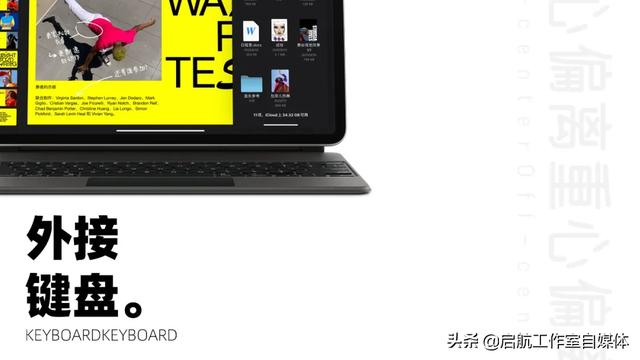
25. 调出快捷键提示:长按 Command。
不同的操作界面会有不同的快捷键提示,这样就不用死记硬背快捷键了。
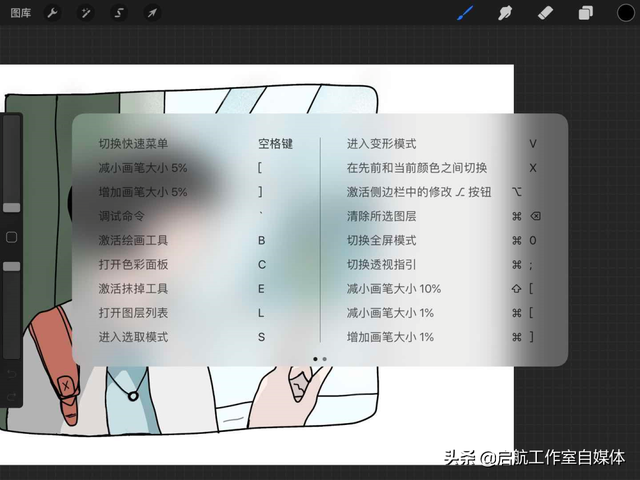
26. 返回桌面:Command H。
27. 截屏:Command Shift 3。
28. 快速搜索:Command Space。
29. 后台多任务界面:Command Tab 调出多任务界面,按住 Command 点击图标进入程序。
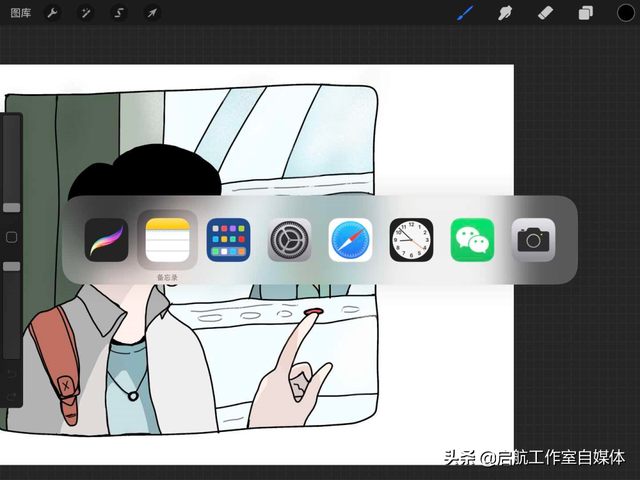
30. 输入框备用文字选择:点击 数字,显示多排备选文字。此时点击减号加号,可实现上下翻页。
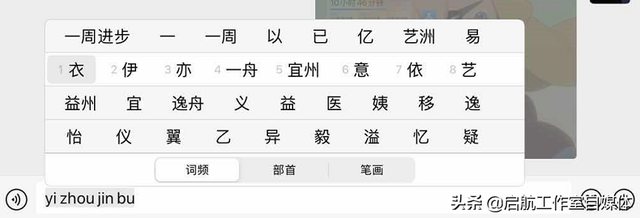
31. 添加截图备注:在截图编辑界面,点击编辑栏中的「 」调出笔画转文字、签名、放大镜功能。
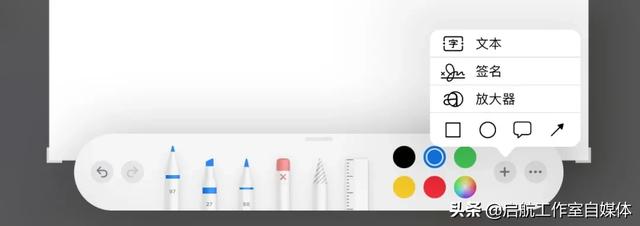
32. 设置笔尖厚度和透明度:双击笔头,透明度小于 100 笔杆上会有数字备注。
33. 撤销笔画:双击橡皮擦笔杆,将「像素橡皮擦」切换到「橡皮擦」功能。
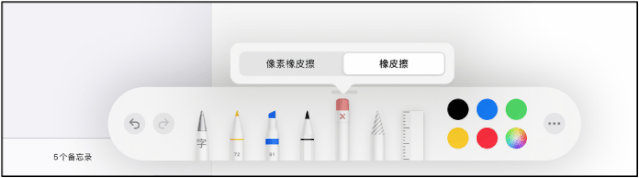

34. 截屏:短按电源键 Home 键;连接 iPad Pencil 之后,从屏幕右下角向内滑动笔尖截屏。
35. 分享/粘贴截图:左下角的截图预览框,拖动到对话框或文本编辑框,快速插入截图。
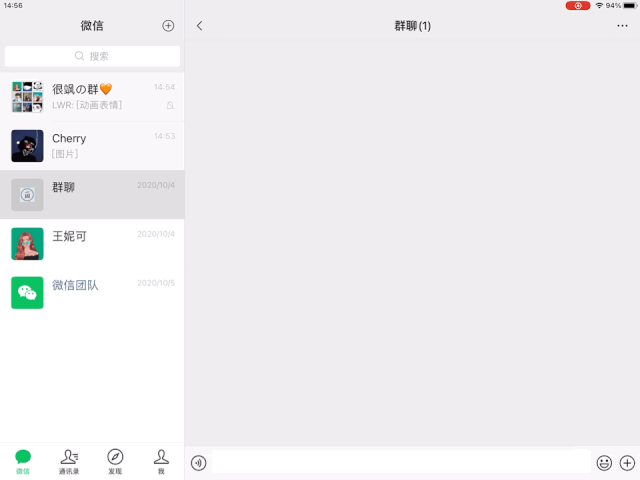
36. 分享/编辑截图:截图完成后,长按左下角截图区域,选择复制/共享截图。点击左下角截图,进入截图编辑页面。
37. 长截图:长页截图,编辑界面会出现「屏幕」「整页」两个选项。
「整页」功能是长截图,二次编辑,切割涂鸦 ok。
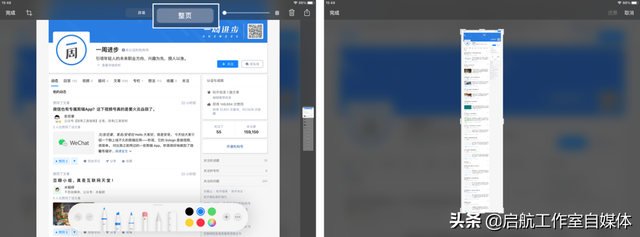
38. 浮屏:打开应用程序后,从底部滑动,调出程序坞,长按程序坞中的应用程序,拖到右上角。
39. 取消/恢复浮屏:取消:按住顶部横条,向右轻滑。恢复:从屏幕外屏幕外到内光滑。
40. 分屏:按住悬浮侧栏的短横线,向右移动。
41. 取消分屏:按住分屏竖线,将其拖到右侧。
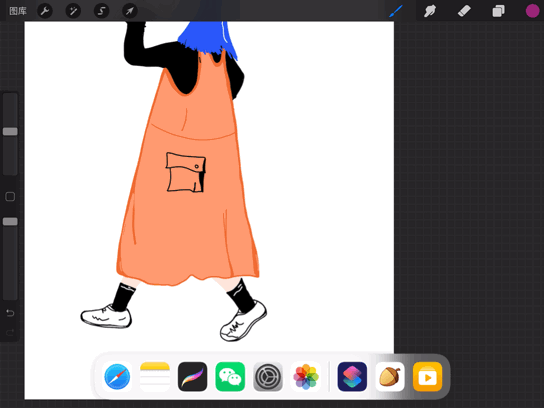
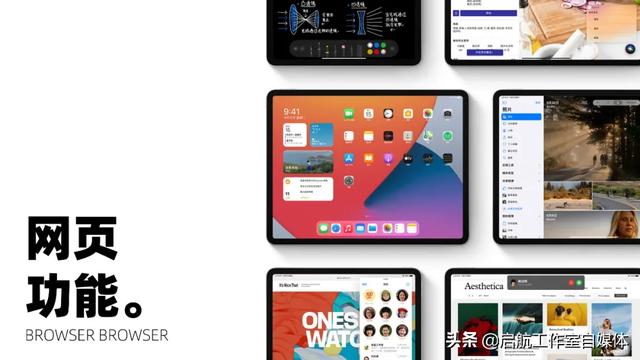
42. 网页分屏:在 Safari 浏览器页面,长顶导航标签,将浮窗/分屏页拖向右。
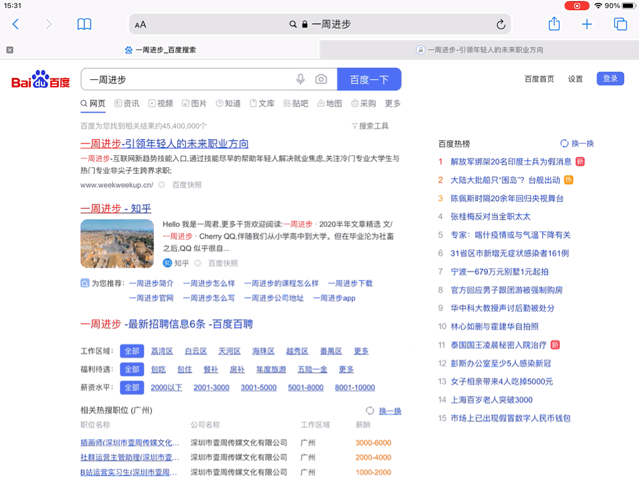
43. 预览链接内容:浏览器页面,长按链接标题,可通过小窗口预览链接内容。同时,快速复制网站而不退出当前页面。
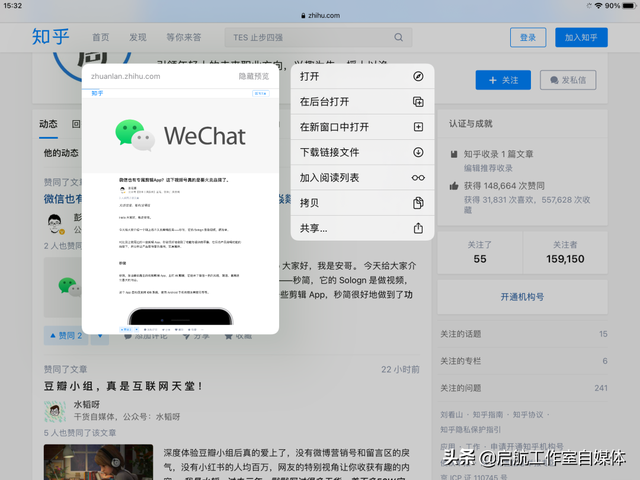
44. 快速预测界面:浏览器页面,两指捏合,分页显示浏览器标签页;三指捏合,最近打开的页面预览显示。
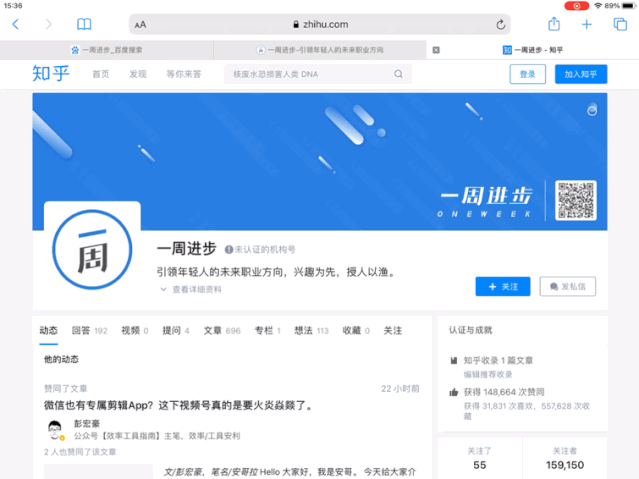
45. 长按浏览器顶部按钮:一次关闭多个窗口,关闭当前页面「添加到主屏幕上」...有很多功能可以探索。
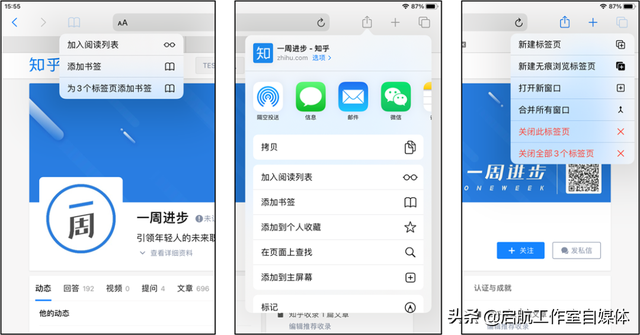
46. 阅读列表:长按左上角 logo,添加当前页到「阅读列表」列入待读清单。
信息整理比收藏更方便,不易掉灰。
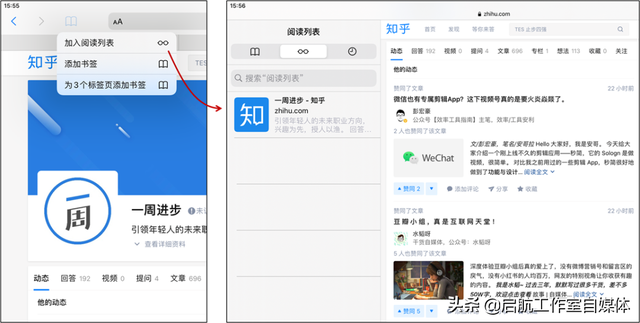
47. 视频画:看视频时,选择画中画,双指放大缩小,同步视频放大缩小。不应该演示哈哈哈。

48.安卓和 Windows 与 iPad 同步,最简单的方法是使用第三方云盘工具。
49. 推荐坚果云同步文件和照片。
同步文件和照片不限速,远程访问其他电脑桌面的文件夹,支持在线修改文件,查看历史修改记录。

本文的图片全部通过坚果云共享传输,速度快,画质不会丢失。
50. 大文件传输,推荐奶牛快递。
用 iPad 将文件传输到微信,37M据说文件太大了...

存储文件 iCloud 在网盘中,在奶牛快传上传文件,直接与朋友分享链接 oker。
点击微信端的链接,无需登录,直接下载,非常方便。
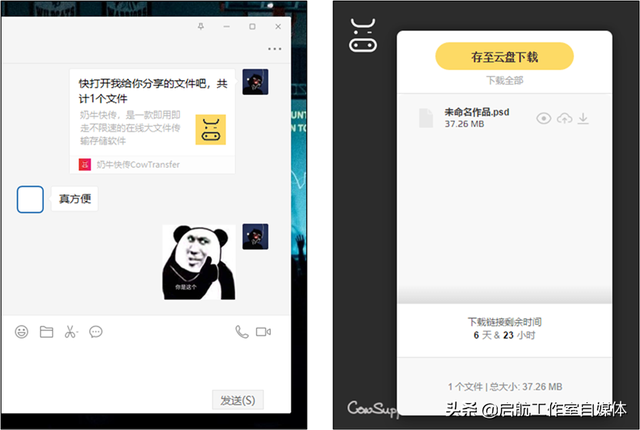
功能基础决定了使用体验,对设备的熟悉程度也极大地影响了其在您手中的使用效率。